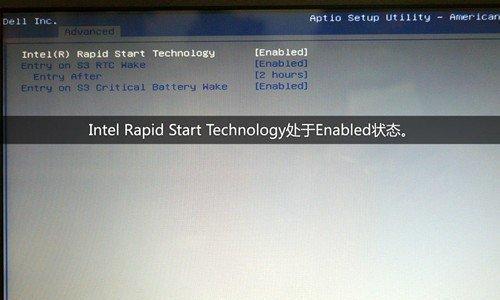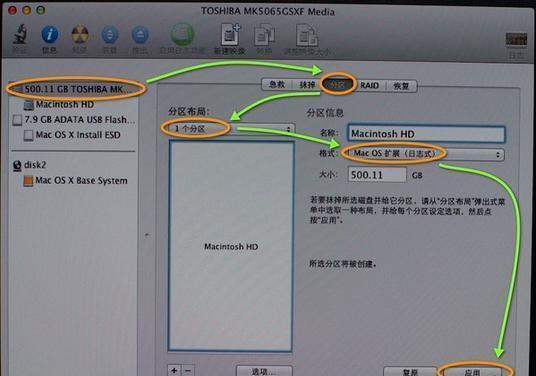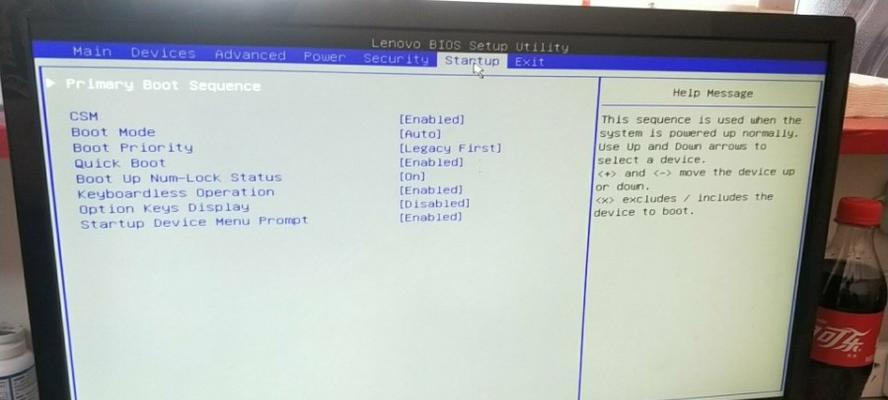在电脑维护和升级的过程中,更换硬盘是常见的操作之一。本文将详细介绍如何使用新硬盘来安装电脑系统。通过按照以下步骤进行操作,您可以成功地安装一个全新的电脑系统,并确保系统的稳定性和高效性。
备份重要数据
在开始更换硬盘之前,务必备份您的重要数据。这可以通过将文件复制到外部存储设备,如移动硬盘或云存储服务来完成。确保所有重要数据都得到妥善保留,以免在更换硬盘时丢失。
选择合适的新硬盘
选择合适的新硬盘是非常重要的。确保您的电脑支持新硬盘的连接方式(如SATA或NVMe),并根据自己的需求选择适当的容量和速度等级。尽量选择可靠品牌的硬盘,以确保其质量和寿命。
准备安装介质
在安装系统之前,您需要准备一个可用的安装介质。这可以是操作系统的安装光盘或USB驱动器。确保您已经获得了合法的操作系统许可证,并准备好将其安装到新硬盘上。
连接新硬盘
关闭电脑并断开电源。打开电脑机箱,并找到原有硬盘所在位置。用SATA或NVMe数据线将新硬盘与主板连接,然后用适当的电源线供电。
进入BIOS设置
重新启动电脑,并在开机时按下相应的按键进入BIOS设置界面。在BIOS中,找到并选择引导选项,将新硬盘设置为首选启动设备。
开始安装系统
重新启动电脑后,您会看到操作系统安装界面。按照界面上的提示进行操作,选择安装语言、许可证接受等选项。然后选择将系统安装到新硬盘上。
分区和格式化硬盘
一旦选择了安装目标硬盘,您需要对其进行分区和格式化。根据需求,您可以选择单个分区或多个分区,并选择相应的文件系统(如NTFS或FAT32)进行格式化。
等待系统安装完成
系统安装过程可能需要一些时间,请耐心等待。一旦安装完成,您将被提示重新启动电脑。
设置基本系统信息
重新启动电脑后,您需要设置基本的系统信息,如用户名、密码、时区等。确保提供准确的信息,并设置安全的密码来保护您的系统。
更新系统和驱动程序
一旦进入系统桌面,立即进行系统更新以获取最新的补丁和安全更新。此外,您还应该安装所需的驱动程序,以确保硬件设备的正常运行。
安装常用软件和工具
根据个人需求,安装常用的软件和工具是非常重要的。这包括办公套件、杀毒软件、浏览器等。确保从官方和可信任的来源下载软件,并及时更新以获取最新的功能和安全性。
恢复备份的数据
在安装了系统和必要的软件后,您可以开始恢复备份的数据。将之前备份的文件复制回新硬盘上的相应位置,并进行必要的整理和分类。
优化系统设置
根据个人偏好和使用需求,对系统进行优化是非常重要的。这包括调整电源管理选项、安装必要的插件和扩展、设置网络和隐私选项等。
测试系统稳定性和性能
安装系统后,进行一些测试可以帮助您确保系统的稳定性和性能。运行一些基准测试程序,观察系统的反应和温度,并修复任何可能的问题。
通过本文所提供的详细步骤,您可以成功地以新硬盘安装电脑系统。务必遵循每个步骤,并注意安全操作,以确保系统的稳定性和安全性。希望这篇文章对您有所帮助,并祝您顺利完成系统安装!